首页 » Windows » 如何用鼠标复制粘贴?
使用鼠标复制粘贴是所有计算机用户都应该掌握的一项基本且实用的技能。这项技术允许您在文档内或整个操作系统中复制或移动文本、图像和其他元素。虽然看起来很简单,但使用鼠标复制粘贴的方法却有很多,每种方法都有各自的快捷键和选项。在本文中,我们将探讨在 Windows、Mac 和 Linux 上使用鼠标复制粘贴的不同方法。
了解使用鼠标复制和粘贴的最简单方法
复制并粘贴 它是数字世界中最常用的功能之一。但你知道如何使用你的 鼠标如果没有,别担心!我们将在下面解释。
首先,你必须 选择 您想要复制的文本或元素。操作方法是:单击鼠标左键并按住,同时将光标拖到文本或元素上。您会看到它以蓝色高亮显示。
然后,右键单击选定的文本或元素,将打开一个下拉菜单。在该菜单中,选择选项 复制.
现在,去你想去的地方 拿 复制的文本或元素,然后右键单击。在下拉菜单中,选择选项 抓.
完成!现在你可以轻松简单地使用鼠标进行复制和粘贴了。
轻松掌握键盘复制粘贴的技巧。
您是否想过如何快速轻松地使用键盘进行复制和粘贴?虽然使用鼠标是最常见的操作方式,但您也可以仅使用几个键盘命令来完成。
如何从 Netflix 提取下载的视频?使用键盘复制粘贴是一个非常实用的技巧,可以节省你的时间和精力。下面我们将向你展示操作步骤。
复制:
1. 选择要复制的文本或文件。
2. 同时按下“Ctrl”键和字母“C”。
3. 选定的文本将被复制到您计算机的剪贴板。
粘贴:
1. 将光标放在要粘贴复制的文本或文件的位置。
2.同时按下“Ctrl”键和字母“V”。
3. 文本或文件将被粘贴到所需位置。
结论:
你已经知道如何快速轻松地使用键盘进行复制和粘贴。当你需要复制和粘贴大量信息或文件时,这项技巧非常有用。练习这些键盘命令,你会发现可以节省多少时间!
不使用 Ctrl + V 组合键的复制和粘贴替代方法
如何用鼠标复制粘贴? 虽然我们大多数人习惯使用 Ctrl + V 组合键来复制和粘贴文本,但也可以使用鼠标来完成此操作。
1. 上下文菜单: 要用鼠标复制文本,只需右键单击它并选择“复制”。然后,要将其粘贴到其他位置,请右键单击所需位置并选择“粘贴”。
2. 工具栏: 有些程序有工具栏,方便你轻松复制和粘贴文本。只需选择文本,然后点击相应的按钮即可。
3.自定义键盘快捷键: 您还可以创建自定义键盘快捷键,以便使用鼠标复制和粘贴文本。为此,请访问程序设置,并为“复制”和“粘贴”选项分配快捷键。
如何更改 Zoom 中的黑色背景?有了这些选项,您可以更轻松、更快速地使用鼠标甚至自定义自己的键盘快捷键来完成此操作。
掌握使用鼠标在Word中复制和粘贴的技巧
复制并粘贴 这是Word等文字处理器中最常用的功能之一。使用鼠标复制粘贴非常简单,可以节省您处理文档的时间和精力。
至 复制 要使用鼠标复制文本或图像,首先必须选择要复制的内容。操作步骤:将鼠标光标移动到要复制的文本或图像的开头,然后点击鼠标左键。按住鼠标左键,将光标拖动到文本或图像的末尾,然后松开鼠标左键。这样,文本或图像就被选中了。
现在您已经选择了文本或图像,您必须 复制为此,请右键单击选定的文本或图像,然后选择“复制”。您也可以使用键盘快捷键“Ctrl + C”。
复制文本或图像后,您必须 坚持下去 您希望它出现的位置。为此,请将鼠标光标移动到要粘贴文本或图像的位置,然后右键单击。然后选择“粘贴”。您也可以使用键盘快捷键“Ctrl + V”。
通过这些简单的步骤,您将能够熟练掌握使用鼠标在 Word 中复制和粘贴的操作。现在,您将能够更高效、更高效地处理文档。多练习,您就会发现它是多么快捷易用!
在 Mac 上克隆 SD 卡(完美映像复制)